在日常使用电脑的过程中,系统崩溃或出现其他问题是常见的。而制作一个系统U盘可以帮助我们快速恢复系统,省去重装系统的麻烦。本文将教你如何利用电脑来制作一个功能强大的系统U盘。

选择适合的U盘
在制作系统U盘之前,首先需要选择一款适合的U盘。建议选择容量较大的U盘,以保证能够存储操作系统镜像文件及其他必要的工具。
下载系统镜像文件
在制作系统U盘之前,需要先下载所需的系统镜像文件。可以通过官方渠道或其他可信赖的网站下载,并确保下载的镜像文件与你所需安装的操作系统版本一致。
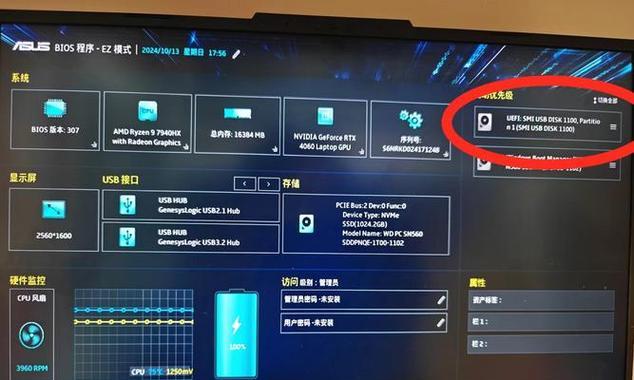
准备制作工具
为了制作系统U盘,我们需要使用到一些专门的制作工具。常用的工具包括Rufus、Win32DiskImager等。根据自己的实际需求选择适合的工具进行下载安装。
插入U盘并打开制作工具
将选好的U盘插入电脑的USB接口,并打开所选择的制作工具。接下来我们将通过制作工具来进行系统U盘的制作。
选择系统镜像文件
在制作工具的界面中,选择要制作成系统U盘的系统镜像文件。这里需要注意确保选择正确的镜像文件,以免制作出的U盘无法正常使用。
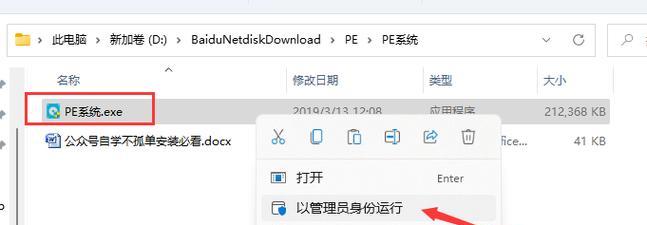
选择U盘
在制作工具的界面中,选择已经插入电脑的U盘作为目标设备。确保选择正确的U盘,以免误操作导致数据丢失。
开始制作
在确认了系统镜像文件和目标设备后,点击制作工具中的开始按钮,开始制作系统U盘。这个过程可能需要一些时间,请耐心等待。
等待制作完成
在制作过程中,请勿拔出U盘或关闭制作工具。等待制作工具完成系统U盘的制作。
验证系统U盘
制作完成后,可以通过重启电脑,并从U盘启动来验证系统U盘是否正常。确保在电脑启动时按下相应的启动键(通常是F12或F8),选择从U盘启动。
系统U盘的使用
当你需要使用系统U盘时,只需将其插入电脑并按下启动键选择从U盘启动。然后按照提示进行系统恢复或重新安装即可。
保管系统U盘
制作好的系统U盘需要妥善保管,避免损坏或丢失。可以选择一个安全的地方存放,并定期检查U盘的状态,确保其可用性。
更新系统U盘
随着操作系统的更新,系统U盘也需要进行更新以适应新的需求。定期检查并更新系统U盘上的操作系统镜像文件,以保持其功能的完整性。
其他应用
除了用于系统恢复和安装,系统U盘还可以用于其他应用场景,比如安装驱动程序、修复故障等。根据实际需要,可以灵活运用系统U盘的功能。
注意事项
在制作和使用系统U盘时,需要注意保护好个人数据的安全性。在制作系统U盘前,备份重要数据,并在使用时谨慎操作,避免误删除或格式化数据。
通过本文的介绍,相信大家已经了解了如何利用电脑来制作一个功能强大的系统U盘。制作系统U盘可以帮助我们快速恢复系统,并提供其他重要功能的支持。希望本文对大家有所帮助。







